Especificar las opciones operativas de lectura protegida
Puede especificar si se usará el modo Lectura protegida y las opciones para los trabajos que afectan a la retención de la información incrustada.
Esta función puede especificarse cuando la función Lectura protegida está disponible. Para obtener información acerca de los productos opcionales necesarios para utilizar la función Lectura protegida, consulte "Productos opcionales necesarios para cada función".
|
IMPORTANTE
|
|
El modo Lectura protegida no garantiza la restricción de las copias no autorizadas. Es posible que, según la combinación de opciones y las salidas, no pueda restringir las copias no autorizadas ni analizar la información de seguimiento, como los documentos con una imagen que ocupa toda la página.
Tenga en cuenta que Canon no se hace responsable de los perjuicios ocasionados por el uso del modo Lectura protegida o por la imposibilidad de usar el modo Lectura protegida.
|
1.
Pulse  (Settings/Registration).
(Settings/Registration).
 (Settings/Registration).
(Settings/Registration).2.
Pulse [Opciones de funciones] → [Comunes] → [Opciones operativas de lectura protegida].
3.
Especifique cada opción → pulse [Aceptar].
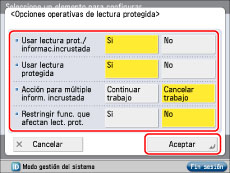
<Usar lectura prot./informac.incrustada>:
|
[Sí]:
|
Detecta la información de Lectura protegida e incrusta información adicional.
|
|
[No]:
|
No detecta la información de Lectura protegida ni incrusta información adicional.
|
<Usar lectura protegida>:
|
[Sí]:
|
Cuando se lee un documento con información incrustada, se detecta dicha información y el trabajo de lectura se cancela automáticamente.
|
|
[No]:
|
Cuando se lee un documento con información incrustada, el trabajo de lectura se inicia aunque el documento tenga la información [Prohibir todo] incrustada.
|
<Acción para múltiple información incrustada>:
|
[Continuar trabajo]:
|
Si la información A ya está incrustada en el documento copiado/leído, el documento se imprimirá sin que se incruste la información B adicional.
|
|
[Cancelar trabajo]:
|
Si la información ya está incrustada en el documento copiado/leído, el trabajo se cancelará.
|
<Restringir func. que afectan lect. prot.>:
|
[Sí]:
|
Para retener la información incrustada, se restringe el uso de funciones* que afectan al código TL.
|
|
[No]:
|
Si establece una función* que afecta al código TL, cuando intente copiar, leer o imprimir un documento con información incrustada, el trabajo se cancelará, y en la pantalla táctil aparecerá el mensaje <Se canceló el trabajo porque se detectó información incrustada.>.
Para documentos sin información incrustada, el trabajo se realizará de la forma habitual. |
* Se refiere a funciones tales como escala de copia (zoom), formato de página, cuadernillo, densidad, numeración de páginas, numeración de juegos de copias, etc., que establecen reducción/ampliación, y cambios de impresión y densidad.
|
IMPORTANTE
|
|
Si convierte un documento con un código TL incrustado a un formato de archivo genérico (como PDF y TIFF) mediante las funciones descritas en "Leer y enviar" o "Leer y guardar",, la información incrustada no se conserva. Por lo tanto, cuando imprima el archivo después de haberlo convertido, las opciones de [Opciones operativas de lectura protegida] no se reflejan.
Puede analizar la información incrustada con Document Scan Code Analyzer for MEAP que se incluye en el Kit de Lectura Protegida. Para obtener más información, consulte el manual de Document Scan Code Analyzer for MEAP.
|